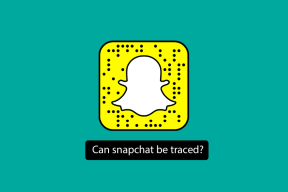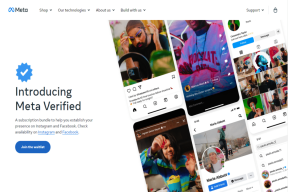วิธีเปิดใช้งาน ซ่อน และปิดใช้งาน Cortana ใน Windows 10
เบ็ดเตล็ด / / February 12, 2022
Cortana โอ้ Cortana เธอสวยมาก. คุณสามารถขอให้เธอค้นหาสิ่งต่างๆ บนอินเทอร์เน็ต ถามคำถามที่เธอจะตอบกลับ ตั้งระบบเตือนความจำ และอื่นๆ นางจะทำของ ที่ Google Now ก็เช่นกัน. ให้ข้อมูลเชิงบริบทแก่คุณ – เกี่ยวกับเวลาที่เที่ยวบินของคุณจะออกเดินทางหรือเตือนให้คุณไปรับไข่ในครั้งต่อไปที่คุณอยู่ที่ร้านขายของชำ
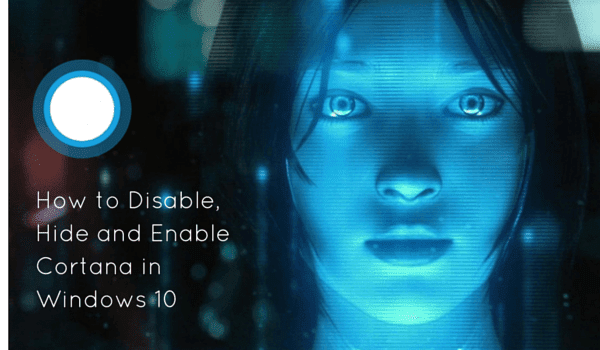
แต่ทั้งหมดนั้นขึ้นอยู่กับสิ่งหนึ่ง – ข้อมูล ข้อมูลของคุณ ข้อมูลส่วนตัวของคุณ และในขณะที่พวกเราส่วนใหญ่ที่เคยใช้บริการของ Google ได้ยอมรับ สูญเสียความเป็นส่วนตัวตามปกติ (หรือ “ราคา”) แต่สำหรับคนที่อยู่ใน Microsoft Land นี่ยังคงเป็นแนวคิดที่แปลกใหม่ หากคุณต้องการหยุด Cortana ไม่ให้ใช้ข้อมูลทั้งหมด คุณสามารถทำได้ แต่ที่นี่ราคาอยู่ที่ Cortana จะแสดงนิ้วกลางให้คุณเห็นและปิดตัวเอง
อย่างไรก็ตามคุณต้องการมัน นี่คือวิธีการทำ
วิธีเปิดใช้งาน Cortana นอกสหรัฐอเมริกา
หากต้องการเปิดใช้งาน Cortana ในภูมิภาคของคุณ สิ่งที่คุณต้องทำคือเปลี่ยนตำแหน่งบ้านของคุณเป็นสหรัฐอเมริกา คุณควรรู้ว่าการเปลี่ยนแปลงนี้จะได้รับผลกระทบทั่วทั้งระบบปฏิบัติการ แต่การตั้งค่าวันที่ เวลา และแป้นพิมพ์จะยังเหมือนเดิม
เปิด แผงควบคุมและเลือก นาฬิกา ภาษา และภูมิภาค.
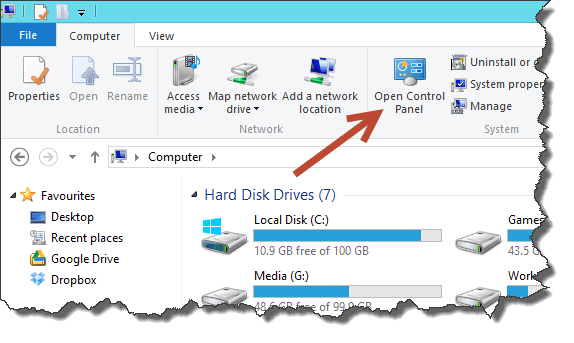
ตอนนี้ให้คลิกที่ ภูมิภาค ลิงค์
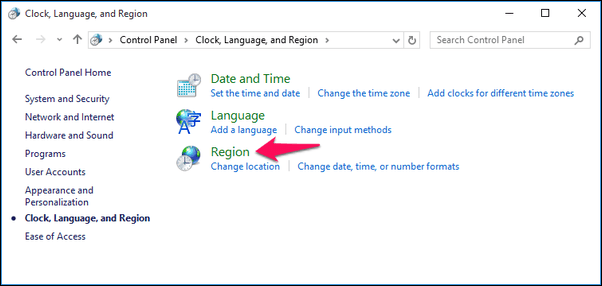
เปลี่ยนไปที่ ที่ตั้ง แท็บและจาก ที่ตั้งบ้าน ตัวเลือก เลือก สหรัฐ.
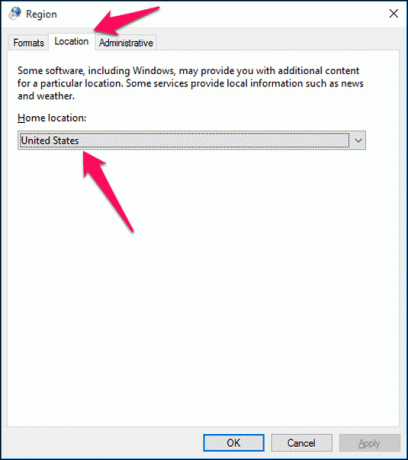
วิธีซ่อนกล่องค้นหา Cortana จากแถบงาน
เปิดใช้งานหรือไม่ Cortana จะแสดงตัวเองเป็นช่องค้นหาในแถบงาน ข้างปุ่มเริ่ม นอกจากนี้ สิ่งสำคัญที่ควรทราบคือตอนนี้การค้นหาของ Windows และการค้นหา Cortana ยังคงเหมือนเดิม ดังนั้นแม้ว่าคุณจะกด แป้นวินโดว์ และเริ่มพิมพ์ คุณจะเห็นกล่อง Cortana
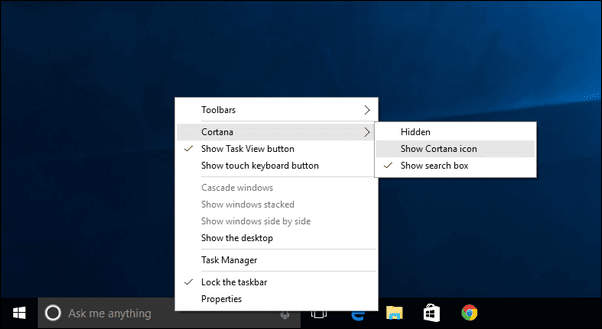
หากคุณต้องการปิดใช้งานช่องค้นหาที่ระบุว่า "ถามอะไรฉันหน่อย" และต้องการเปลี่ยน Cortana เป็นปุ่มแทน ให้คลิกขวาที่แถบงาน เลือก Cortana และเลือก แสดงไอคอน Cortana. หากคุณเลือก ที่ซ่อนอยู่, ไอคอนจะหายไป
คุณสามารถเปิดใช้งานได้อีกครั้งโดยใช้กระบวนการเดียวกัน อีกครั้ง คุณกำลังซ่อน Cortana เท่านั้น ไม่ได้ปิดใช้งาน แค่กด ปุ่ม Windows + S แป้นพิมพ์ลัดเพื่อเปิด Cortana ได้ทุกเมื่อที่คุณต้องการ
วิธีปิดการใช้งาน Cortana
ตกลงนี่เป็นเรื่องใหญ่ ดูเหมือนว่าคุณได้ตัดสินใจบอกลา Cortana ผู้หญิงที่น่ารัก ไม่ต้องกังวลว่าจะไม่มีผลกระทบใดๆ โดยที่เธอไม่ได้เป็นอะไรมากไปกว่าอัลกอริธึมและโค้ดและทั้งหมด
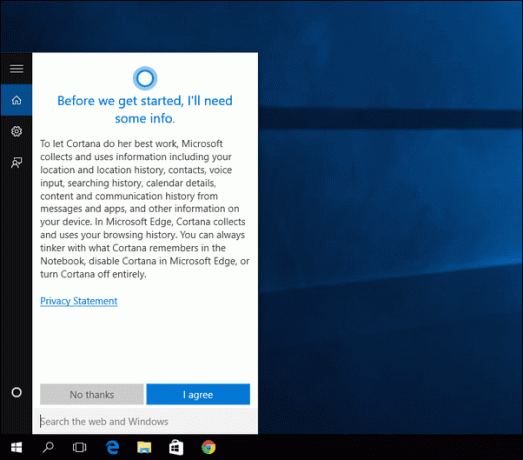
ไม่สำคัญหรอกว่าคุณจะตัดสินใจปล่อยเธอไปเพราะมันไม่มีประโยชน์กับคุณหรือคุณไม่สามารถรับการสะกดรอยตามเธอทั้งหมดได้ ท้ายที่สุด เมื่อคุณเปิดใช้งาน Cortana คุณจะให้สิทธิ์ในการติดตามตำแหน่งของคุณ สิ่งที่คุณพิมพ์ ประวัติการท่องเว็บ ปฏิทิน ผู้ติดต่อ และอื่นๆ
หากต้องการปิดใช้งาน Cortana ให้เปิดขึ้นมาแล้วคลิกปุ่ม สมุดบันทึก ปุ่มจากบานหน้าต่างด้านซ้าย
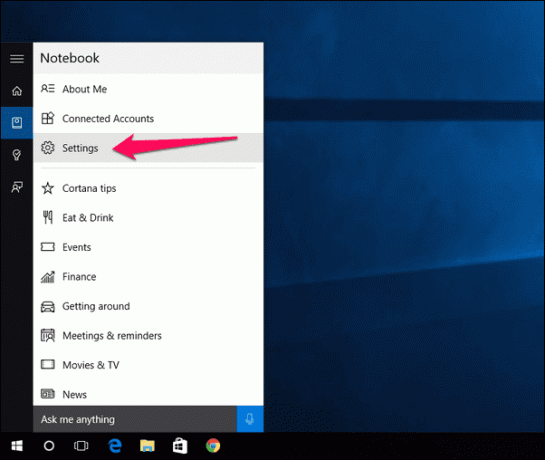
ตอนนี้ปิดการใช้งานตัวเลือกแรกที่อ่าน Cortana สามารถให้คำแนะนำ แนวคิด การเตือนความจำ การแจ้งเตือน และอื่นๆ แก่คุณได้
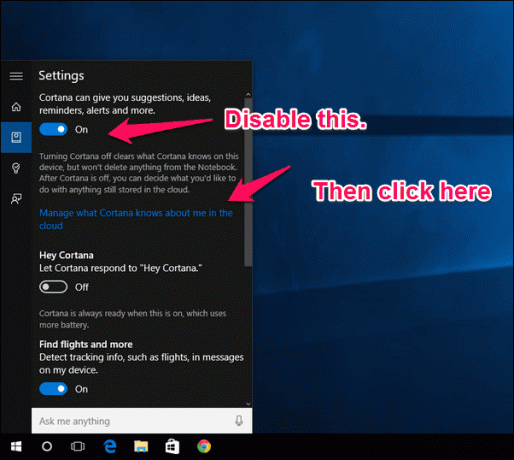
ทันทีที่คุณทำเช่นนั้น ข้อความ "ถามฉันอะไรก็ได้" ในช่องค้นหาจะถูกแทนที่ด้วย "ค้นหาเว็บและหน้าต่าง" ไอคอน Cortana จะถูกแทนที่ด้วยไอคอนค้นหา Cortana ถูกปิดการใช้งานในขณะนี้
แต่เรายังต้องล้างข้อมูลที่เธอมีอยู่แล้ว
คลิก จัดการสิ่งที่ Cortana รู้เกี่ยวกับฉันในคลาวด์ ลิงค์ ที่นี่จาก Cortana ส่วน ให้คลิกที่ ชัดเจน ปุ่ม.
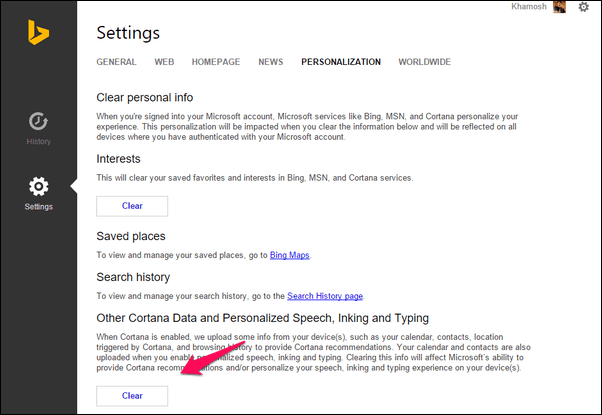
ปิดการใช้งาน Bing Search
ตกลง Cortana หายไปแล้ว แต่คุณยังสามารถใช้คุณลักษณะเดียวกันนี้เพื่อค้นหาสิ่งต่างๆ ใน Windows และเว็บได้ ปัญหาคือการค้นหาเว็บจะเปิดขึ้นใน Bing ในเบราว์เซอร์เริ่มต้นของคุณ ขั้นแรก คุณจะต้องเปลี่ยนจาก Edge เป็น Chrome เป็นเบราว์เซอร์เริ่มต้น อ่านวิธีทำได้ที่นี่.
จากนั้นคุณจะต้องติดตั้ง ส่วนขยายโชเมทาน่า ใน Google Chrome โดยทั่วไปจะเปลี่ยนเส้นทางการค้นหา Bing ที่เปิดใน Chrome ไปยัง Google, DuckDuckGo หรือแม้แต่ Yahoo
ทำไมคุณถึงปิดเธอ?
ฉันหมายถึง Cortana เก่งในสิ่งที่เธอทำใช่มั้ย? ทำไมคุณต้องไปและปิดการใช้งานเธอ? แบ่งปันเหตุผลของคุณในฟอรัมของเรา
ปรับปรุงล่าสุดเมื่อ 02 กุมภาพันธ์ 2022
บทความข้างต้นอาจมีลิงค์พันธมิตรที่ช่วยสนับสนุน Guiding Tech อย่างไรก็ตาม ไม่กระทบต่อความถูกต้องด้านบรรณาธิการของเรา เนื้อหายังคงเป็นกลางและเป็นของแท้